Je stuit op een scène die perfect zou werken in je film- of videoproject - maar alles wat je hebt is je camera. Hoe leg je een geïmproviseerd moment vast zonder statief of andere ondersteunende uitrusting en laat je het er toch professioneel uitzien?
Het is gek om te denken dat de compacte camera die u in uw rugzak bewaart om foto's van uw hond in het park te maken, kan ook de camera zijn die verantwoordelijk is voor het vastleggen van stuntbeelden in de laatste kaskraker van miljarden dollars. Het is gek, ja. Maar het is ook waar, dankzij de steeds toenemende snelheid van industriële innovatie.
Dus, welke stappen moet je nemen als iets de moeite waard is om in je volgende project plotseling verschijnt tijdens je dagelijkse avonturen? Uiteraard pak je snel de camera uit je rugzak, maar je hebt geen ondersteunende uitrusting — geen lichten, geen microfoons, enz. — dus wat nu?
De volgende stappen kunnen u helpen goede clips te verkrijgen in een geïmproviseerde setting . Dit is natuurlijk geen one-stop-shop voor alle geïmproviseerde instellingen - deze stappen werken het beste voor het vaststellen opnamen.
Stap 1:Kies uw camera-instellingen
Ik heb de video hierboven gemaakt tijdens een recente wandeling. Het landschap was perfect voor een project waar ik aan werkte, maar helaas had ik alleen mijn camera. Geen statief in zicht. Niet alleen dat, ik bevond me op een oneffen oppervlak met een lichte wind mij uit mijn evenwicht brengen. Niet de beste situatie om te beginnen met. Zoals je kunt zien, is er een beetje cameratrilling, en het ziet er nogal onprofessioneel uit.
Voordat ik record bereikte, verhoogde ik de resolutie vanaf 1080p naar 4k. Hoewel de rest van mijn project werd afgeleverd in 1080p, het was cruciaal om deze spontane opname in de hoogst mogelijke resolutie vast te leggen.
Deze aanpak zal enorm helpen in de post wanneer het tijd is om te stabiliseren het beeldmateriaal. Bovendien voegt deze aanpak wat speelruimte toe als je besluit om een pan . toe te voegen of kantelen. Let ten slotte op - als u weet dat er een kans is op bijsnijden uw afbeelding, is het altijd het beste om terug te gaan een beetje voordat je op record drukt.
Stap 2:stabiliseer zoveel mogelijk

Je zou kunnen zeggen dat twee van de kernprincipes van een professionele opname zijn stabiliteit en beweging. Een stabiele opname ziet er beter uit dan een clip die trilt te veel. Een bewegend schot ziet er voor het grootste deel beter uit (of voegt in ieder geval meer karakter toe) dan een stabiel schot.
Het is belangrijk op te merken dat er een verschil . is tussen cameratrilling en handheld cinematografie. Wanneer je een camera alleen met je handen vasthoudt, elke stap, vibratie, en beweging wordt rechtstreeks naar de camera zelf overgebracht. Hoe lichter de camera, hoe meer kinetische energie zal zichtbaar zijn in het beeldmateriaal. Er is geen absorptie om de beweging tegen te gaan.
Met grotere camera's (of met camera's op een schouderopstelling) heb je meerdere aansluitpunten met uw lichaam, en de energie van de beweging wordt gelijkmatiger verdeeld.
Omdat je je beeldmateriaal in postproductie door een stabilisator laat lopen, je schot moet zo stabiel mogelijk zijn. Laat pannen achter en kantelt ook voor post, aangezien dat soort foto's bijna onmogelijk uit de hand te maken zijn.
Ik raad je aan je camera op je cameratas te laten rusten of het vlakst mogelijke oppervlak. Als je dat nog niet hebt gedaan, is het altijd de moeite waard om een camerazitzak aan te schaffen. Ze passen in de gemiddelde rugzak en zijn perfect voor situaties als deze.
Stap 3:maak aanpassingen na de productie
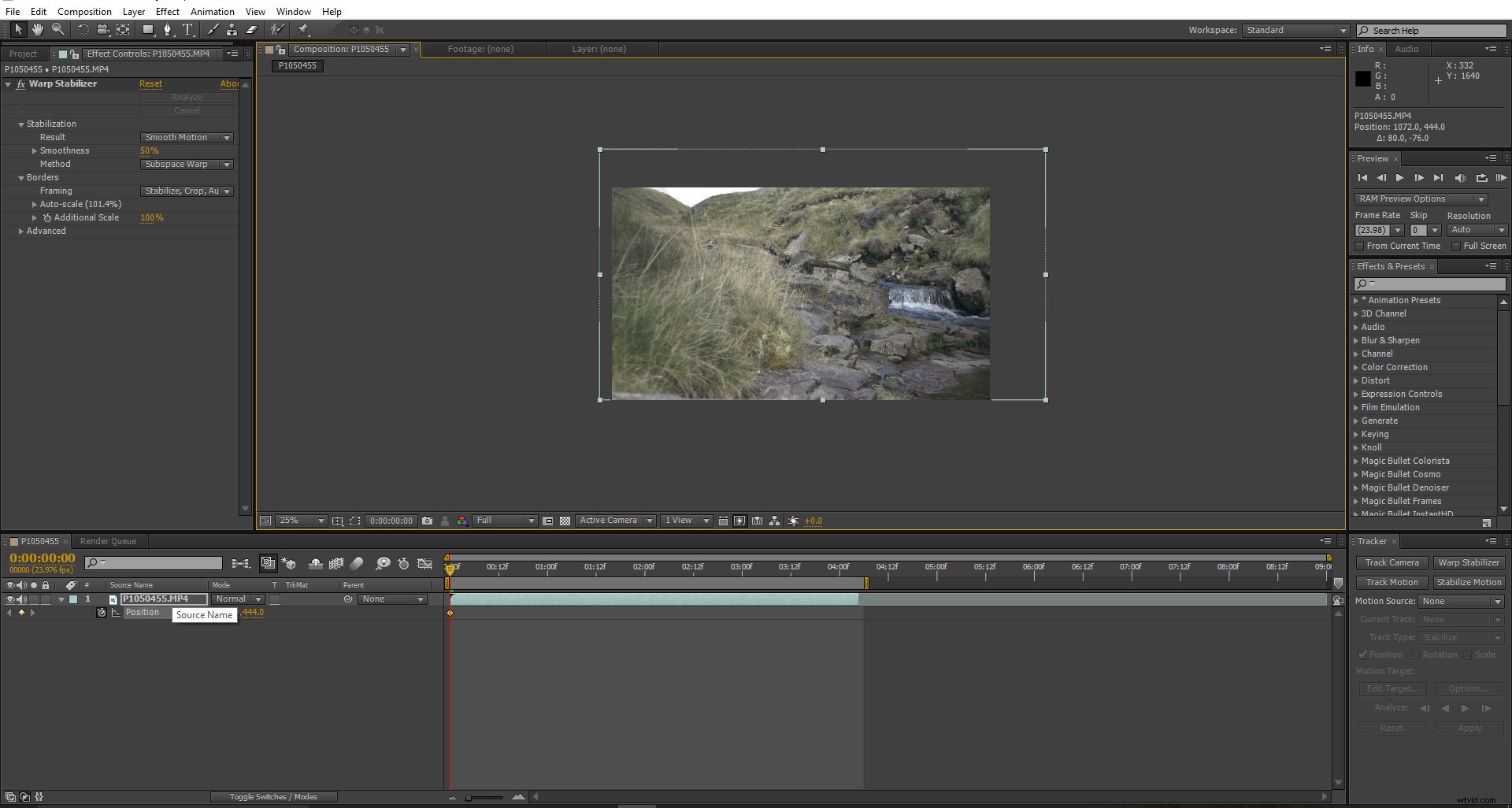
Zoals hierboven besproken, dit soort geïmproviseerde beelden heeft veel baat bij stabilisatie. Als u werkt met After Effects, hier is een uitstekende gids die verschillende manieren biedt om precies dat te doen.
Als je opname vast is, moet je de compositiegrootte wijzigen van 4k naar 1080p, en verklein je beeldmateriaal (zoals je kunt zien in de afbeelding hierboven). Laat wat overrand aan de zijkant of bovenkant als je een pan of tilt wilt toevoegen.
Om verhogen of verlagen de schaal van een opname /media-bestand in After Effects, selecteer een laag binnen je tijdlijn en druk op S op het toetsenbord. Met de opname verkleind en geselecteerd, druk je op P op uw toetsenbord om de positieregeling . te openen en klik op de stopwatch om activeren een sleutelframe . Verplaats je tijdlijncursor bij het einde van de clip en verplaats vervolgens de positie van de opname afhankelijk van of u een pan aan het maken bent of kantelen.
Om de beweging er legitiemer uit te laten zien, wijzigt u het end keyframe naar een Gemakkelijk door het keyframe . te selecteren en op F9 . drukken . Dit zal de beweging naar het einde toe vertragen , in plaats van abrupt tot stilstand te komen.
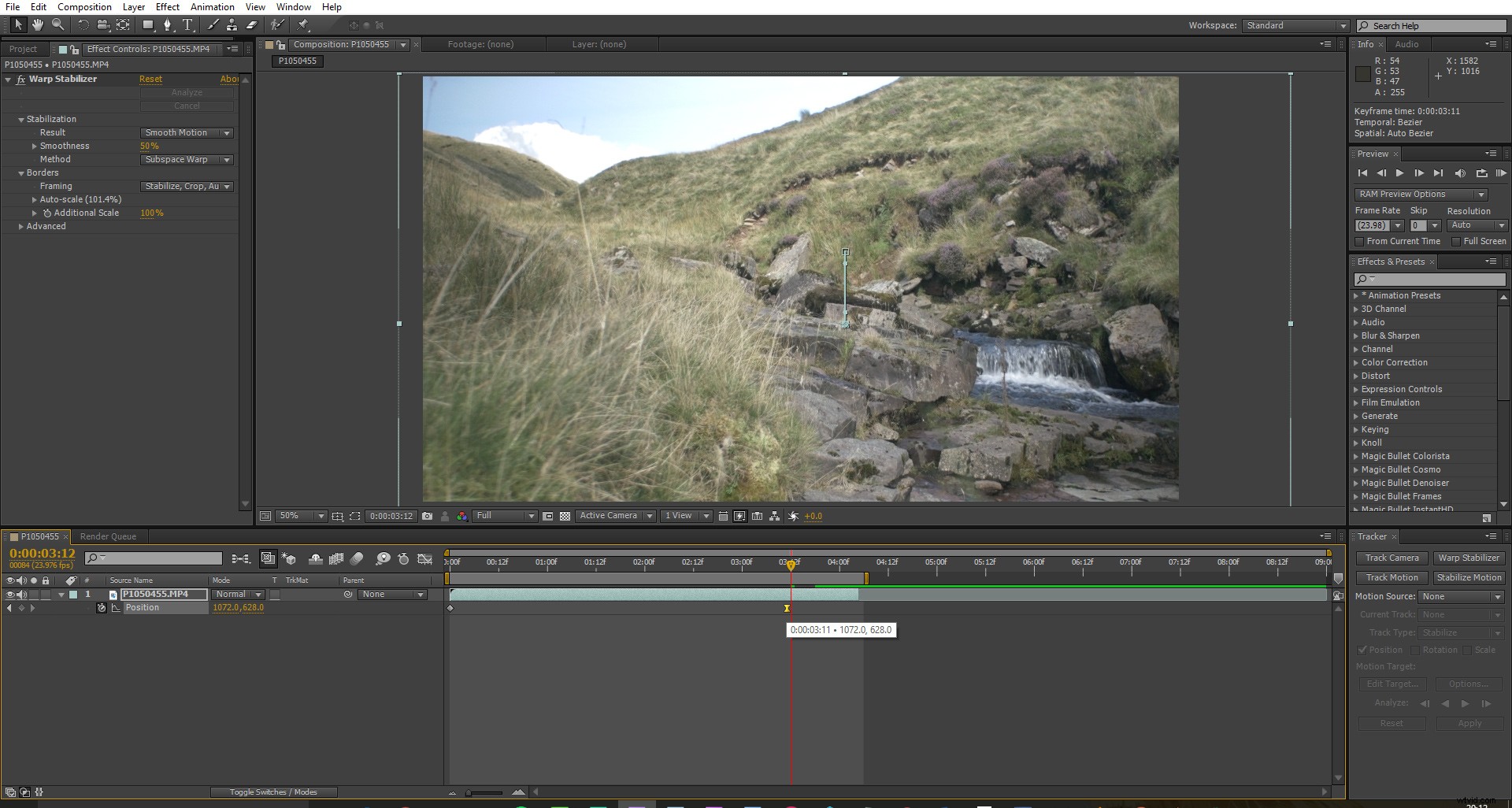
Pas ten slotte uw kleurcorrectie toe toe om de reeks overeen te laten komen binnen uw project, en u bent klaar om te gaan. Hier is het voor en na:
Zoals je kunt zien, is de opname getransformeerd van iets spontaan gefilmd zonder ondersteuningsuitrusting in iets dat eruitziet alsof het is opgenomen op een statief.
Als uw DSLR geen ondersteuning biedt voor 4k of een hogere resolutie dan 1080p, je kunt nog steeds hetzelfde effect bereiken door een 1080p brievenbus te gebruiken in plaats van de beelden te verkleinen.
Dus, om het samen te vatten, neem deze stappen om geïmproviseerde beelden eruit te laten zien alsof het altijd al gepland was:
- Film in de hoogste resolutie mogelijk.
- Vind je framing en stap terug een paar passen.
- Stabiliseer de camera zoveel mogelijk voordat u gaat opnemen.
- Stabiliseer het beeldmateriaal in postproductie.
- Converteer de compositie naar een kleinere resolutie.
- Downscale de beelden.
- Voeg een positiesleutelframe toe, en verplaats het schot vervolgens omhoog, omlaag, naar links of naar rechts.
- Pas je kleurgradatie toe.
- Vier goed gedaan.
Heeft u nog aanvullende trucs om geïmproviseerde opnamen te laten werken in uw film- of videoproject? Deel ze in de reacties hieronder!
